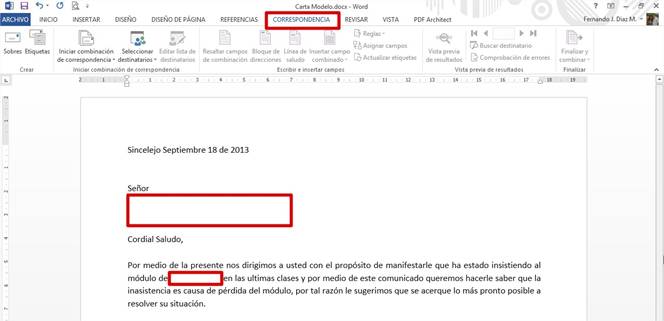vista
Modo de lectura: es el mejor modo para leer un documento.
Diseño de impresión: comprueba el as pecto que tendrá el documento antes de que se imprima.
Diseño wep: muestra el aspecto que tendrá el documento como pagina wep.
Esquema: muestra el documento como esquema.
borrador: cambia la vista para solo ver las palabras del documento.
Mostrar
Regla: permite ver y mostrar tabulaciones alado del documento.
Lineas de la cuadricula: mostrar las lineas de la cuadricula en el fondo del documento.
Panel de navegación: es como una guía turística por el documento.
Zoom
Zoom: aleja o acerca el documento a la distancia q ati mas te guste
Una página: acerca el documento para
que se ajuste toda la página en la ventana.
Dos páginas: acerca el documento para
que dos páginas se ajusten al documento.
Ancho de página: acerca el documento para
que el ancho de la página coincida con el ancho de la ventana
Ventana
Nueva ventana: abre una nueva ventana que
contenga una vista actual del documento.
Organizar todo: coloca en mosaico todas
las ventanas de los programas abiertos en paralelo en la pantalla.
Dividir: divide la ventana actual
en dos partes para que pueda ver las diferentes secciones del documento al mismo
tiempo.
Cambiar ventanas: pasa a una ventana abierta
actualmente diferente.
Macros
Macros: muestra una lista de
macros desde la que se puede ejecutar,
crear o eliminar una macro.












 Agregar texto:
Agregar texto:
 Insertar nota al final:
Insertar nota al final: Siguiente nota al pie:
Siguiente nota al pie:

 Insertar cita:
Insertar cita:  Administrar fuentes:
Administrar fuentes: Bibliografía:
Bibliografía: 
 Insertar titulo:
Insertar titulo: Insertar tabla de ilustraciones:
Insertar tabla de ilustraciones: Referencia cruzada:
Referencia cruzada: -Inserta indice:
-Inserta indice:
 Marcar entrada:
Marcar entrada: